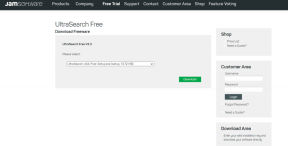5 طرق لتقليل مظهر OS X Yosemite الساطع
منوعات / / February 12, 2022
الآن أنت تعلم يوسمايت له مظهر جديد تمامًا. يبدو رائعًا على شاشة Retina ، ويبدو جيدًا على شاشة غير Retina. يشبه إلى حد كبير نظام التشغيل iOS 7 ، تمت إعادة تصميم Yosemite باللون الأبيض الساطع والحيوي. لكن لحسن الحظ ، هذه المرة لم تصل Apple إلى iOS 7. ستستمر في العثور على الظلال والتباين والشكل والمظهر الأساسيين لنظام التشغيل OS X الذي أحببناه على مر السنين.
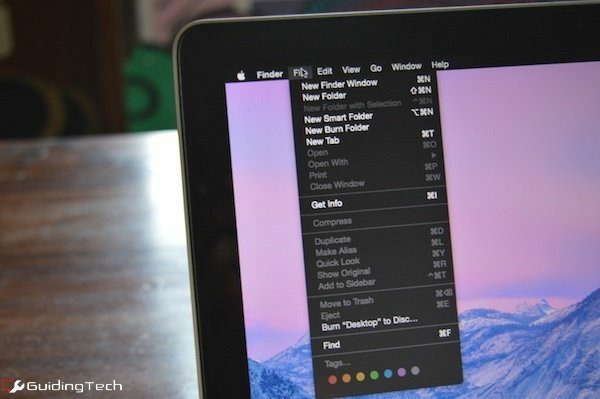
كل الأشياء في الاعتبار ، إنها مجرد طبقة طلاء جديدة. وإن كانت مشرقة جدا ومبهجة. ستغفر إذا كنت تعتقد أن Yosemite تم تصميمه بواسطة Hello Kitty على ظهره وهو يرتدي فتيات المدارس. لكنها لم تكن كذلك. تم تطويره من قبل بعض أفضل المصممين والمهندسين من حولنا. واتضح أنهم يعرفون أن بعض الناس لن يقدروا هذا المظهر الجديد.
ولهذا السبب ، على عكس نظام التشغيل iOS ، ستجد إعدادات لتعطيل / تخفيف حدة جميع الميزات المهمة تقريبًا في Yosemite. فقط ما هي تلك الإعدادات؟ كيف يمكنك التخفيف من بهجة يوسمايت؟ تابع القراءة لمعرفة ذلك.
1. تقليل الشفافية
الشيء الذي ربما يزعج عينيك ، إنه مبهج للغاية حتى بالنسبة لاستعراض الهالوين - هذه هي ميزة الشفافية الجديدة في Yosemite. أو كما تسميها شركة آبل: حيوية.
تتمثل الطريقة الأولى للتخفيف من حدة إصلاح واجهة المستخدم الجديدة في Yosemite في تقليل الطبقات الضبابية والشفافة التي تظهر من خلال الخلفية أو المحتوى الموجود أسفلها. للقيام بذلك ، افتح تفضيلات النظام، تحديد إمكانية الوصول وانقر فوق تقليل الشفافية اختيار.

أصبحت الآن الأشرطة الجانبية الشفافة والمرسى والرؤوس بلون أبيض خالص. لا تزال بيضاء ومشرقة ولكنها على الأقل لم تعد شفافة.
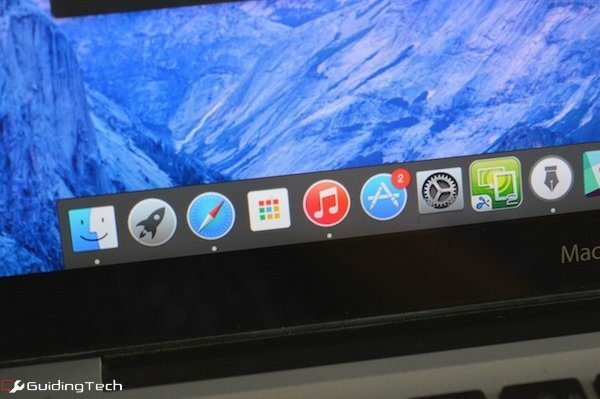
2. الوضع الداكن

بالحديث عن الأبيض والمشرق ، قل مرحباً بـ Dark Mode. إجابة Apple شبه المخبوزة ولكنها عملية للمستخدمين المحترفين الذين يختارون العمل في بيئة أكثر قتامة لأن ذلك يسمح لهم بالتركيز على المحتوى بدلاً من واجهة المستخدم. يمكن تنشيط الوضع المظلم من تفضيلات النظام -> عام -> استخدم شريط القوائم الداكن و Dock.
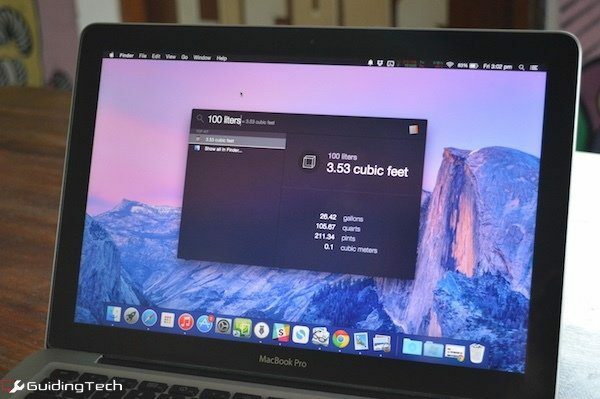
استدعاء الوضع الداكن تلقائيًا في أي وقت: F.lux هو تطبيق لفلتر الشاشة لأنظمة أساسية متعددة يضيف لونًا برتقاليًا خفيفًا إلى الشاشة بحيث يكون من الأسهل على عينيك عند حلول الليل. ال نسخة محدثة من التطبيق أضاف القدرة على استدعاء Dark Mode تلقائيًا في أي وقت محدد.
3. اختر خلفية محايدة
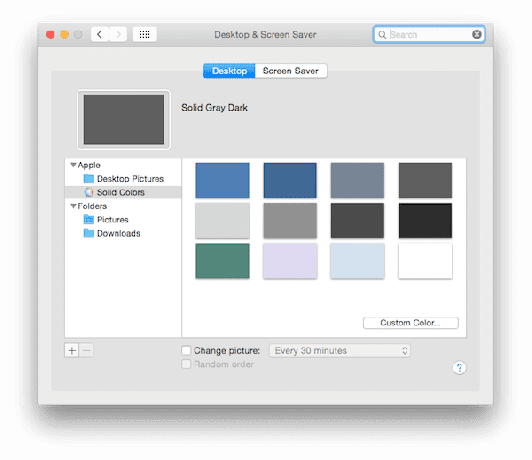
أفضل شيء يمكنك القيام به لجعل Yosemite أقل لمعانًا هو اختيار خلفية ليست ملونة للغاية. في الواقع ، يجمع OS X العديد من هذه الخلفيات المحايدة. مجرد اللعب والاستقرار مع اللون الذي تريده. إذا جعلته رمادي / أسود ، فسيكون أفضل.
4. الوضع الداكن + التدرج الرمادي = مسطح Mac
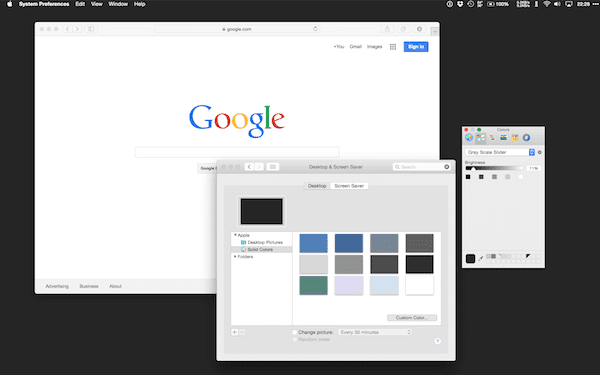
تريد نظرة مسطحة؟ هل تريد أن يمتزج شريط القائمة بسلاسة مع الخلفية بدلاً من الجلوس في الأعلى؟
هيريس كيفية القيام بذلك.
- قم بالتبديل إلى الوضع الداكن.
- تقليل الشفافية من إمكانية الوصول.
- يختار ألوان جامدة من خلفية سطح المكتب وحدد 11٪ من الألوان الرمادية من شريط التمرير.
5. احصل على مظهر النظام (إلى حد ما) 7

أوه ، حنين. غالبًا ما تكون الأعراض الكلاسيكية للرومانسية في الأوقات السيئة وجعلها تبدو أفضل في الماضي. يمكنك أن تفعل الشيء نفسه (بدون الأمتعة) عن طريق تعديل بعض الإعدادات في Yosemite لجعلها تبدو وكأنها النظام 7، تقريبيا.
إنه اختراق ، اختراق لا يتطلب حتى اختراقًا حقيقيًا. إنها مجرد صدفة أتى بها شخص ما عن طريق الخطأ أثناء تعديل بعض إعدادات الواجهة ، لذلك لا تتوقع أن يقفز جهاز Mac الخاص بك في الوقت المناسب.
ومع ذلك ، فإن ما يمكن تحقيقه من خلال هذه التعديلات مثير للإعجاب.
للحصول على النتيجة الموضحة أعلاه ، قم بما يلي:
- زيادة التباين من تفضيلات النظام -> إمكانية الوصول -> عرض.
- التبديل إلى الجرافيت في مظهر خارجي من عام قائمة.
- قم بتغيير الخلفية إلى متوسط رمادي غامق.
- افتح ال مكتشف نافذة ، انقر بزر الماوس الأيمن على شريط الأدوات وحدد إخفاء شريط الأدوات.
لقد تم نقلك الآن إلى أوائل منتصف التسعينيات حيث بدا مستقبل Apple كشركة قاتمًا مثل واجهة المستخدم الرمادية. الأوقات الجيدة ، إيه؟
هل قوّدت يوسمايت حتى الآن؟
هل تدير Yosemite بالشكل الذي أرادته Apple أم أنك أدخلت بعض التعديلات؟ اسمحوا لنا أن نعرف في التعليقات أدناه.
آخر تحديث في 03 فبراير 2022
قد تحتوي المقالة أعلاه على روابط تابعة تساعد في دعم Guiding Tech. ومع ذلك ، فإنه لا يؤثر على نزاهة التحرير لدينا. يبقى المحتوى غير متحيز وأصيل.